Πώς να εμφανίζονται μόνο οι σημερινές εργασίες στην προβολή εργασιών και στη γραμμή υποχρεώσεων στο Outlook;
Ορισμένοι χρήστες του Outlook έχουν συνηθίσει να δημιουργούν προγράμματα εργασίας και να δημιουργούν μια αλήθεια εργασιών στο Microsoft Outlook. Ως αποτέλεσμα, υπάρχουν πάρα πολλές εργασίες για να βρείτε αυτές που πρέπει να αντιμετωπίσετε τις τελευταίες ημέρες. Στην πραγματικότητα μπορείτε να φιλτράρετε τις σημερινές εργασίες και να τις εμφανίσετε μόνο. Σε αυτό το άρθρο, θα περιγράψω τον τρόπο εμφάνισης των σημερινών εργασιών μόνο στην προβολή εργασιών και μόνο τη σημερινή εργασία στη γραμμή υποχρεώσεων στο Outlook.
Εμφάνιση μόνο των σημερινών εργασιών σε προβολή εργασιών στο Outlook 2010 και 2013
Εμφάνιση μόνο των σημερινών εργασιών σε προβολή εργασιών στο Outlook 2007
Εμφάνιση μόνο των σημερινών εργασιών στη γραμμή εκκρεμών εργασιών
- Αυτοματοποιήστε την αποστολή email με Αυτόματο CC / BCC, Αυτόματη προώθηση με κανόνες? στείλετε Αυτόματη απάντηση (Εκτός γραφείου) χωρίς να απαιτείται διακομιστής ανταλλαγής...
- Λάβετε υπενθυμίσεις όπως Προειδοποίηση BCC όταν απαντάτε σε όλους όσο βρίσκεστε στη λίστα BCC και Υπενθύμιση όταν λείπουν συνημμένα για ξεχασμένα συνημμένα...
- Βελτιώστε την αποτελεσματικότητα του email με Απάντηση (Όλα) Με Συνημμένα, Αυτόματη προσθήκη χαιρετισμού ή ημερομηνίας και ώρας στην υπογραφή ή στο θέμα, Απάντηση σε πολλά email...
- Βελτιώστε την αποστολή email με Ανάκληση email, Εργαλεία συνημμένου (Συμπίεση όλων, Αυτόματη αποθήκευση όλων...), Κατάργηση διπλότυπων, να Γρήγορη αναφορά...
 Εμφάνιση μόνο των σημερινών εργασιών σε προβολή εργασιών στο Outlook 2010 και 2013
Εμφάνιση μόνο των σημερινών εργασιών σε προβολή εργασιών στο Outlook 2010 και 2013
Εάν πρέπει να εμφανίσετε μόνο τις σημερινές εργασίες στην προβολή εργασιών στο Microsoft Outlook 2010 και 2013, μεταβείτε πρώτα στην προβολή εργασιών και ανοίξτε τον καθορισμένο φάκελο εργασιών που θέλετε να εμφανίσετε μόνο τη σημερινή εργασία και, στη συνέχεια, κάντε κλικ στο Αλλαξε θέα > Σήμερα σχετικά με την Δες Tab.

 Εμφάνιση μόνο των σημερινών εργασιών σε προβολή εργασιών στο Outlook 2007
Εμφάνιση μόνο των σημερινών εργασιών σε προβολή εργασιών στο Outlook 2007
Εάν πρέπει να εμφανίσετε μόνο τις σημερινές εργασίες σε έναν καθορισμένο φάκελο εργασιών στο Microsoft Outlook 2007, πρέπει να διαμορφώσετε τις ρυθμίσεις προβολής και να δημιουργήσετε ένα προσαρμοσμένο φίλτρο.
Βήμα 1: Μεταβείτε στην προβολή εργασιών και ανοίξτε τον καθορισμένο φάκελο εργασιών στον οποίο θα εμφανίζονται μόνο οι σημερινές εργασίες.
Βήμα 2: Κάντε κλικ στο Δες > Τρέχουσα προβολή > Προσαρμογή τρέχουσας προβολής για να ανοίξετε το παράθυρο διαλόγου Προσαρμοσμένη προβολή.
Βήμα 3: Στο αναδυόμενο παράθυρο διαλόγου Προσαρμογή προβολής, κάντε κλικ στο Φίλτρα κουμπί.
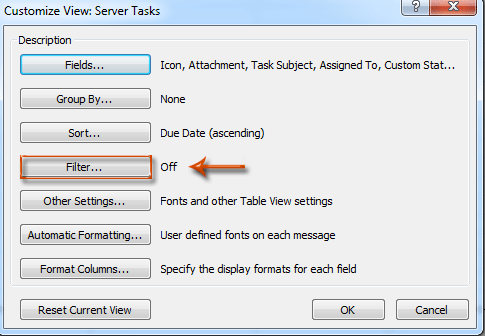
Βήμα 4: Τώρα μπαίνετε στο παράθυρο διαλόγου Φίλτρο, μεταβείτε στο Προηγμένη καρτέλα και:
(1) Κάντε κλικ στο Κατατίθεται > Όλα τα πεδία εργασιών > Ημερομηνία λήξης;
(2) Κάντε κλικ στο Κατάσταση πλαίσιο και καθορίστε το στις ή πριν από από την αναπτυσσόμενη λίστα.
(3) Στο αξία πλαίσιο, εισαγάγετε το κείμενο του Σήμερα;
(4) Κάντε κλικ στο Πρόσθεσε στη λίστα κουμπί.
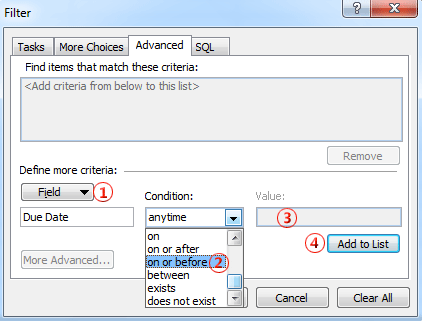
Βήμα 5: Κάντε κλικ και στα δύο OK κουμπιά για έξοδο από δύο παράθυρα διαλόγου.
Στη συνέχεια, θα δείτε μόνο εργασίες των οποίων οι προθεσμίες λήγουν ή πριν από σήμερα εμφανίζονται στον τρέχοντα φάκελο εργασιών και οι άλλες κρύβονται αμέσως.
 Εμφάνιση μόνο των σημερινών εργασιών στη γραμμή εκκρεμών εργασιών
Εμφάνιση μόνο των σημερινών εργασιών στη γραμμή εκκρεμών εργασιών
Η ακόλουθη μέθοδος θα σας καθοδηγήσει μόνο με την εμφάνιση της σημερινής εργασίας στη γραμμή υποχρεώσεων στο Microsoft Outlook.
Βήμα 1: Βεβαιωθείτε ότι οι εργασίες εμφανίζονται στη γραμμή υποχρεώσεων. Εάν όχι, κάντε κλικ στο Μπαρ που πρέπει να κάνετε > καθήκοντα σχετικά με την Δες Tab.
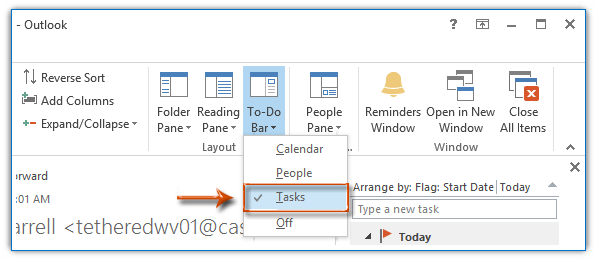
Στο Outlook 2007, μπορείτε να κάνετε κλικ στο Δες > Μπαρ που πρέπει να κάνετεκαι, στη συνέχεια, βεβαιωθείτε ότι και τα δύο Κανονικός και Λίστα εργασιών ελέγχονται στο υπομενού.
Βήμα 2: Κάντε δεξί κλικ στο κείμενο του Κανονίζεται από πάνω από τη λίστα εργασιών στη γραμμή υποχρεώσεων και επιλέξτε το Προβολή ρυθμίσεων (Ή Εξατομικευμένο στο Outlook 2007) από το μενού με δεξί κλικ.
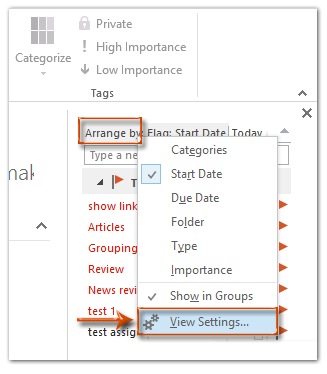
Βήμα 3: Στη συνέχεια, θα δείτε το παράθυρο διαλόγου Ρυθμίσεις για προχωρημένους (ή Προσαρμογή προβολής) και μπορείτε να το ακολουθήσετε με τον ίδιο τρόπο που περιγράψαμε στο Outlook 2007 για να φιλτράρετε τις σημερινές εργασίες.
Τα καλύτερα εργαλεία παραγωγικότητας γραφείου
Kutools για το Outlook - Πάνω από 100 ισχυρές δυνατότητες για υπερφόρτιση του Outlook σας
🤖 Βοηθός αλληλογραφίας AI: Άμεσα επαγγελματικά email με μαγεία AI -- με ένα κλικ για ιδιοφυείς απαντήσεις, τέλειος τόνος, πολυγλωσσική γνώση. Μεταμορφώστε τα email χωρίς κόπο! ...
📧 Αυτοματοποίηση ηλεκτρονικού ταχυδρομείου: Εκτός γραφείου (Διαθέσιμο για POP και IMAP) / Προγραμματισμός αποστολής email / Αυτόματο CC/BCC βάσει κανόνων κατά την αποστολή email / Αυτόματη προώθηση (Σύνθετοι κανόνες) / Αυτόματη προσθήκη χαιρετισμού / Διαχωρίστε αυτόματα τα μηνύματα ηλεκτρονικού ταχυδρομείου πολλών παραληπτών σε μεμονωμένα μηνύματα ...
📨 Διαχείριση e-mail: Εύκολη ανάκληση email / Αποκλεισμός απάτης email από υποκείμενα και άλλους / Διαγραφή διπλότυπων μηνυμάτων ηλεκτρονικού ταχυδρομείου / Προχωρημένη Αναζήτηση / Ενοποίηση φακέλων ...
📁 Συνημμένα Pro: Μαζική αποθήκευση / Αποσύνδεση παρτίδας / Συμπίεση παρτίδας / Αυτόματη αποθήκευση / Αυτόματη απόσπαση / Αυτόματη συμπίεση ...
🌟 Διασύνδεση Magic: 😊Περισσότερα όμορφα και δροσερά emojis / Ενισχύστε την παραγωγικότητά σας στο Outlook με προβολές με καρτέλες / Ελαχιστοποιήστε το Outlook αντί να κλείσετε ...
???? Με ένα κλικ Wonders: Απάντηση σε όλους με εισερχόμενα συνημμένα / Email κατά του phishing / 🕘Εμφάνιση ζώνης ώρας αποστολέα ...
👩🏼🤝👩🏻 Επαφές & Ημερολόγιο: Μαζική προσθήκη επαφών από επιλεγμένα μηνύματα ηλεκτρονικού ταχυδρομείου / Διαχωρίστε μια ομάδα επαφής σε μεμονωμένες ομάδες / Κατάργηση υπενθυμίσεων γενεθλίων ...
Διανεμήθηκαν παραπάνω από 100 Χαρακτηριστικά Περιμένετε την εξερεύνηση σας! Κάντε κλικ εδώ για να ανακαλύψετε περισσότερα.

